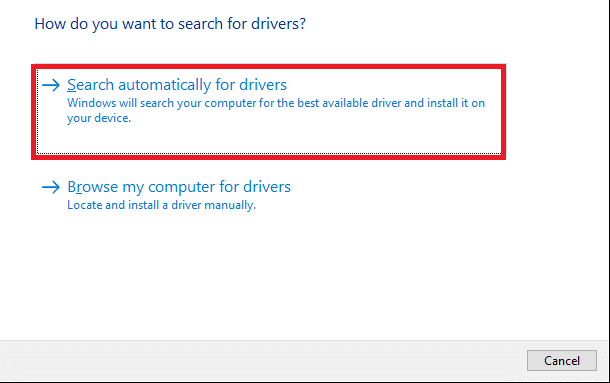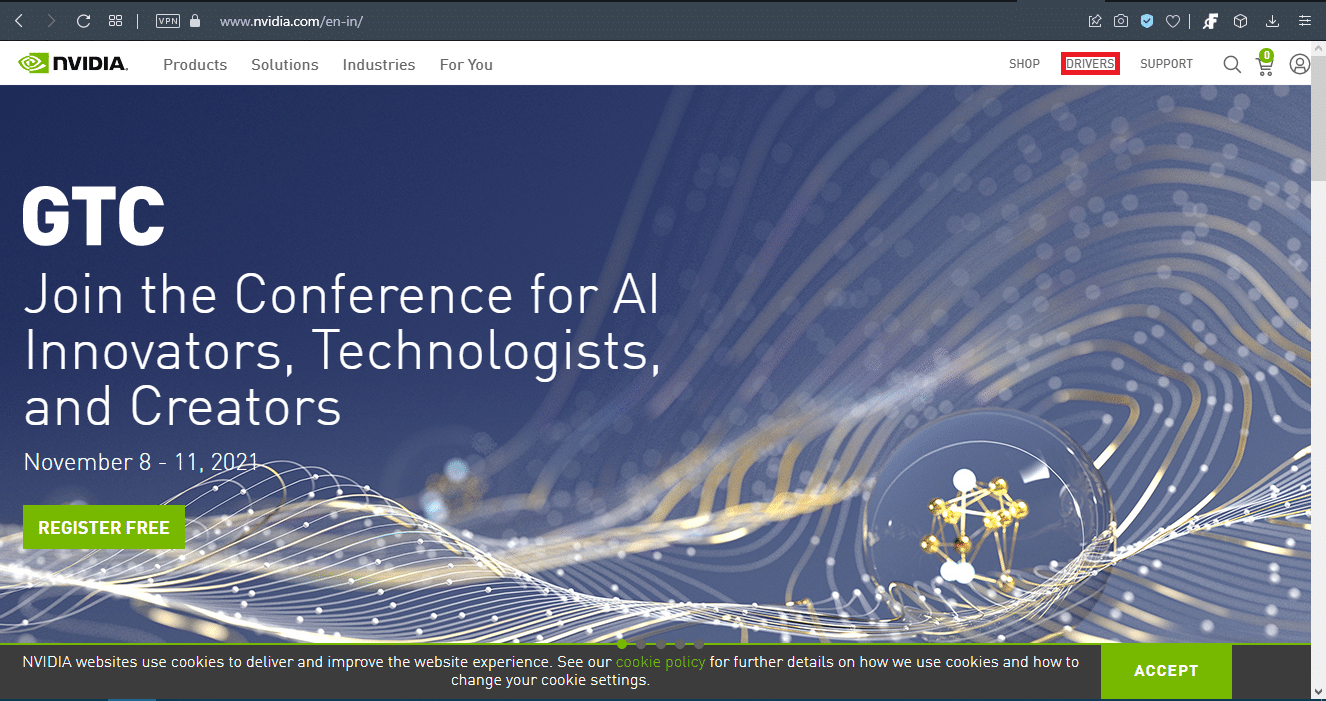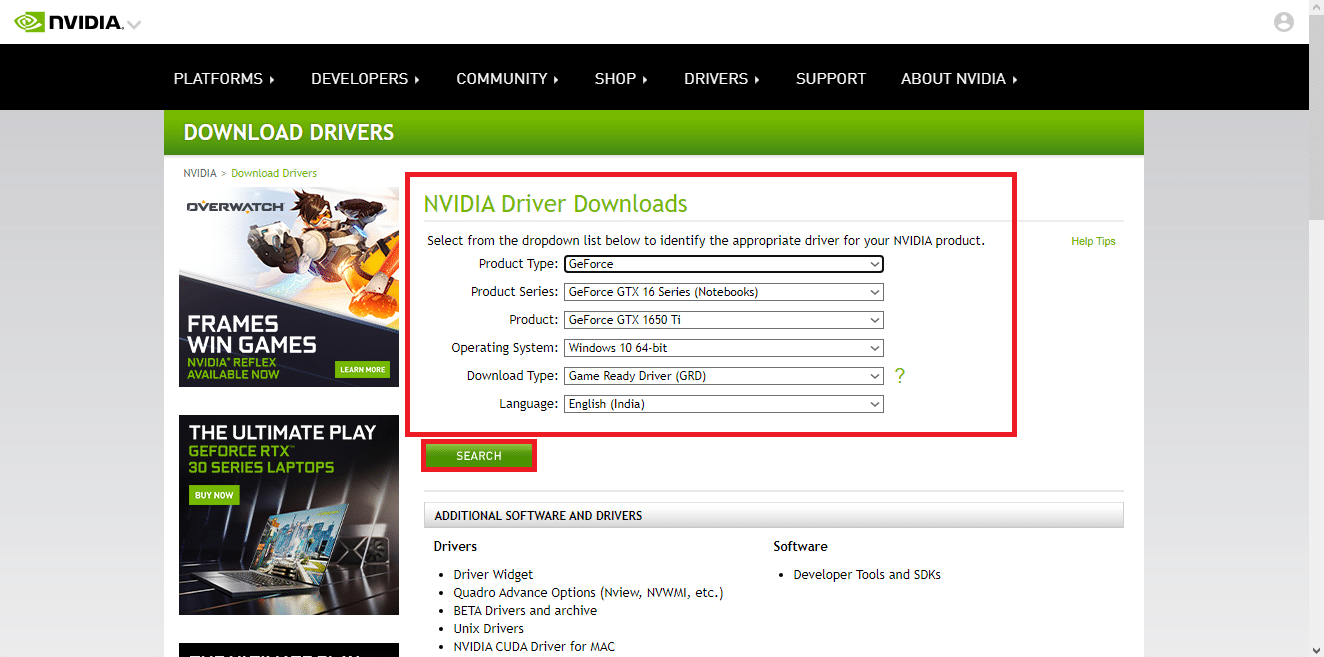Are you looking for some helpful information on NVIDIA virtual audio devices and usage of wave extensible WDM? If the answer is yes, then you have come to the right place. This guide will guide you on NVIDIA virtual audio device, its usage, its importance, uninstallation process and how to update it when required. So, continue reading!
Table of Contents
NVIDIA virtual audio device is a software component used by NVIDIA when your computer is connected to speakers. Or, when you use your system with SHIELD module with speakers. This reliable product digitally signed by NVIDIA, has not received any negative feedback so far. Similarly, there are no reports of malware or spam attacks on the device.
The NVIDIA Graphics Processing Unit uses a software driver called NVIDIA Driver. It acts as a communication link between the device driver and the Windows operating system. This software is necessary for the proper functionality of hardware devices. However, you must install its complete driver package to make it fully functional with various operating systems. The driver package is about 380MB in size since it includes multiple components. Additionally, a software called GeForce Experience provides a complete configuration setup for the games installed in your system and allows you to manually add games as well. It improves the performance and visuals of your games, making them more realistic and enjoyable.
The functions of NVIDIA virtual audio device wave extensible WDM include:
- routinely checking for the latest drivers online.
- installing the latest updates on your PC to improve the performance characteristics of your game along with broadcasting options.
- transferring your audio inputs such as music and sound to your video cards, with the help of HDMI connectors.
Note: Many users believe that HDMI cables are used only for video transmission. Yet, in this technologically advanced world, the HDMI cable is used for transmitting both audio and video data.
Whenever you connect the HDMI port/cable to a projector or some other device that has an audio output, the sound will be transferred automatically. This is quite similar to when you connect consoles to your Television. That is, you can enjoy both, audio and video via a single port.
If your system does not support a virtual audio component, you cannot hear any audio from the HDMI output port. Additionally, if you do not want to use this feature, you need not install the NVIDIA virtual audio device (wave extensible), or you can uninstall it from your computer.
What is NVIDIA Shield TV?
NVIDIA Shield TV is one of the best Android TVs you can buy in 2021. It is a full-featured streaming box that functions with the latest Android software. The processor power required by NVIDIA Shield TV has been equipped by NVIDIA. It supports both Google Assistant and a built-in microphone in its remote. Coupled with 4K Chromecast features, it makes it an outstanding streaming device.
- You can enjoy playing games by connecting Bluetooth devices with NVIDIA Shield TV, along with keyboard and mouse.
- Additionally, NVIDIA Shield TV supports a wide range of online streaming services like YouTube, Netflix, Amazon Prime, Hulu, Spotify, and a lot more.
- You can also enjoy your media collections with platforms like Plex and Kodi.
- Apart from the Google Play Store, NVIDIA offers its library of PC games as well.
Also Read: Fix NVIDIA Control Panel Not Opening
How to Update/Reinstall NVIDIA Virtual Audio Device
Update Driver
Follow the below-mentioned steps to do so:
1. Press the Windows key, type Device Manager and press Enter key to launch it.
2. Double-click on the Sound, video, and game controller section to expand it, as shown.
3. Now, right-click on NVIDIA Virtual Audio Device (Wave Extensible) (WDM) and click on Update driver, as highlighted below.
4. Click on Search automatically for drivers to download and install the latest driver automatically.
5. After the installation, Restart your PC and check if NVIDIA driver has been updated.
Reinstall Driver
Just, follow the given steps:
1. Launch Device Manager and expand the Sound, video, and game controller as earlier.
2. Now, right-click on the NVIDIA Virtual Audio Device (Wave Extensible) (WDM) and select Uninstall device, as shown.
3. Now, check the box Delete the driver software for this device and confirm the warning prompt by clicking Uninstall.
4. Open any web browser and go to the NVIDIA homepage. Here, click on DRIVERS from top menu, as shown.
5. Find and download the driver with relevance to the Windows version on your PC through NVIDIA website, as illustrated below.
6. Once downloaded, double click on the downloaded file and follow the given instructions to install it.
Also Read: How to Disable or Uninstall NVIDIA GeForce Experience
Disable NVIDIA WDM
If you do not want to uninstall it but want to stop the entry from playback services, read below:
1. Right-click on the Sound icon from the bottom right corner of your Desktop screen.
2. Now, click on Sounds as depicted in the below picture.
3. Under Playback tab, right-click on NVIDIA Virtual Audio Device (Wave Extensible) (WDM) and select Disable, as depicted.
4. Click on OK to save the changes.
Should I Uninstall NVIDIA Virtual Audio Device?
The answer to this question depends on how you use your computer. Here are two scenarios where you would get a clear idea about it:
Case 1: If the HDMI port of your graphics card functions as a communication link between your computer and other device/ SHIELD TV
In this case, you are advised to leave the component as it is. It will not create any problem in your PC, and therefore you would not have to deal with its flaws. However, make sure that when you connect the HDMI port of your graphics card to a monitor, you should disconnect the external speakers.
Note: If you fail to do this, you may not hear any sound since the audio will not be transmitted.
Case 2: If you do not wish to keep additional/unnecessary components in your computer until it is indispensable
You can remove it from your PC, if you wish to. You can uninstall it by following Steps 1-3 under the Reinstall Driver heading.
Recommended:
- What is hkcmd?
- How to Tell If Your Graphics Card is Dying
- What is HKEY_LOCAL_MACHINE?
- How to Fix Avast Update Stuck on Windows 10
We hope you learnt about NVIDIA virtual audio device wave extensible WDM and its usage. Additionally, you should face no problem uninstalling, updating or reinstalling NVIDIA virtual audio device on your Windows 10 PC. If you have any queries or suggestions, leave them in the comments section.

Разбираемся
NVIDIA Virtual Audio Device (Wave Extensible) (WDM) — драйвер для работы встроенного звукового контроллера видеокарты.
Видеокарта может выводить сигнал по кабелю HDMI, который поддерживает передачу не только видео, но и аудио сигнала. Другими словами — теоритически видеокарта может выполнять роль аудиокарты.
Сам аудиочип может быть фирмы Realtek (производитель огромного количества звуковых/сетевых чипов).
После установки дров напротив устройства в диспетчере может быть восклицательный знак. После перезагрузки должен исчезнуть.
Файл драйвера — nvvad64v.sys.
High Definition Multimedia Interface (HDMI) — интерфейс передачи мультимедийных данных — видео с высоким разрешением, многоканальное аудио. Поддерживается защита от копирования High-Bandwidth Digital Content Protection (HDCP).
При установленном драйвере может не работать встроенная/внешняя звуковая карта
Способы решения:
- Посмотреть настройки в фирменном софте в видеокарте, в биосе — возможно будет опция отключения звука в видеокарте.
- Отключить в диспетчере устройств.
- Переустановить драйвера.
РЕКЛАМА
Иногда причина странных проблем/ошибок без видимых причин — некачественный кабель HDMI.
В теории касается не только видеокарт. Современные материнские платы часто содержат не только видеовыход DVI, но и HDMI — поэтому наличие устройства возможно даже без внешней видеокарты.
Вывод
Удалось выяснить:
- Данный драйвер/устройство отвечает за вывод звука по HDMI.
- При использовании встроенной/внешней звуковой карты — лучше отключить.
- Устанавливать необязательно.
Надеюсь информация помогла. Удачи.
Nvidia Virtual Audio Device Wave Extensible WDM — это виртуальное аудиоустройство, разработанное компанией Nvidia для использования с их графическими картами. Оно представляет собой драйвер, который позволяет передавать звуковые данные через HDMI или DisplayPort, используя широко распространенный протокол WDM (Wave Extensible Driver Model).
Основная функция Nvidia Virtual Audio Device Wave Extensible WDM заключается в том, что оно позволяет передавать звук с компьютера на подключенное устройство вывода звука, такое как телевизор или монитор с аудиофункцией, посредством HDMI или DisplayPort. Это особенно полезно для пользователей, которые хотят насладиться качественным звуком вместе с отличным изображением на своем экране.
Важно отметить, что Nvidia Virtual Audio Device Wave Extensible WDM также поддерживает передачу звука высокой четкости, включая форматы Dolby TrueHD и DTS-HD Master Audio. Это позволяет пользователям наслаждаться превосходным качеством звука в своих мультимедийных проектах и играх.
Кроме того, Nvidia Virtual Audio Device Wave Extensible WDM является совместимым с аудиоустройствами, поддерживающими протоколы WDM, такими как Windows Audio Session API (WASAPI) и Windows Multimedia Device Interface (MME). Это расширяет возможности использования этого виртуального аудиодрайвера и обеспечивает совместимость с большим количеством приложений и устройств.
В итоге, Nvidia Virtual Audio Device Wave Extensible WDM представляет собой надежный и удобный инструмент для передачи звука на устройства вывода с помощью HDMI или DisplayPort. Благодаря поддержке высококачественного звука и совместимости с различными протоколами WDM, он отлично подходит для различных сценариев использования, от просмотра фильмов и игр до работы с мультимедийными приложениями.
Содержание
- Что такое Nvidia Virtual Audio Device Wave Extensible WDM?
- Описание устройства
- Функции устройства
- Преимущества использования
- Высокое качество звука
Что такое Nvidia Virtual Audio Device Wave Extensible WDM?
Враппер (Wrapper) Nvidia Virtual Audio Device Wave Extensible WDM использует мощности многоканального звукового процессора Nvidia для преобразования звуковых сигналов и передачи их через виртуальные каналы. Это позволяет использовать различные аудиоинтерфейсы, такие как HDMI или DisplayPort, для вывода звука на аудиоустройства, подключенные к компьютеру.
Одной из основных функций Nvidia Virtual Audio Device Wave Extensible WDM является поддержка многоканального звука высокого качества. Он обрабатывает звуковые сигналы с высоким разрешением и применяет различные технологии обработки звука, чтобы достичь наилучшего звучания. Это особенно полезно для геймеров и профессионалов в области звукозаписи и работы с мультимедиа.
Кроме того, Nvidia Virtual Audio Device Wave Extensible WDM обеспечивает низкую задержку звука, что позволяет в режиме реального времени передавать аудиофайлы без задержек. Это очень важно при использовании устройств вывода звука в играх, где даже небольшая задержка может сильно повлиять на игровой процесс.
| Функция | Описание |
| Многоканальный звук | Поддерживает передачу звука через несколько каналов для обеспечения качественного многоканального звукового воспроизведения. |
| Высокое разрешение | Обрабатывает звуковые сигналы с высоким разрешением для достижения наилучшего качества звука. |
| Низкая задержка | Позволяет передавать звуковые сигналы с минимальными задержками, что особенно важно для игровых приложений. |
В целом, Nvidia Virtual Audio Device Wave Extensible WDM обеспечивает более гибкую и эффективную передачу звука на компьютере, обладая высоким качеством звука, низкой задержкой и мощными функциональными возможностями.
Описание устройства
Виртуальное аудиоустройство Wave Extensible WDM позволяет передавать звуковые данные между программными приложениями и аудиоустройствами на компьютере. Оно создает виртуальный мост между программами, которые генерируют звуковые данные, и аудиоустройствами компьютера, такими как динамики или наушники.
Одной из главных функций устройства является возможность обработки аудио сигнала с помощью аппаратного ускорения, которое предоставляется видеокартой Nvidia. Это позволяет производить более качественное воспроизведение звука и улучшать его характеристики.
Кроме того, Nvidia Virtual Audio Device Wave Extensible WDM поддерживает различные форматы звуковых файлов, включая 5.1 и 7.1 многоканальные форматы. Это позволяет пользователю наслаждаться многоканальным звуком при просмотре видео или игре.
Устройство также обладает функцией синхронизации звука и видео, что позволяет избежать задержек и несоответствия воспроизведения аудио и видео данных. Это особенно важно при просмотре фильмов или игре, где точная синхронизация между звуком и изображением является критически важной.
В целом, Nvidia Virtual Audio Device Wave Extensible WDM является полезным устройством, которое обеспечивает качественное воспроизведение звука на компьютере. Оно позволяет наслаждаться многоканальным звуком, обрабатывать аудио сигнал с помощью аппаратного ускорения и обеспечивает точную синхронизацию звука и видео.
Функции устройства
Устройство Nvidia Virtual Audio Device Wave Extensible WDM предлагает ряд функций, которые улучшают и обогащают аудиоопыт пользователей. Вот некоторые из них:
1. Виртуальное аудио
Нvidia Virtual Audio Device Wave Extensible WDM обеспечивает виртуальное аудио, что позволяет пользователям создавать виртуальные аудиосигналы для использования в различных приложениях. Это может быть полезно при создании композиций, обработке звука или в рамках виртуальных игровых сессий.
2. Улучшение качества звука
Устройство предлагает различные технологии, которые способствуют улучшению качества звука. Одна из таких технологий — это поддержка высококачественного аудио с разрешением до 24 бит и частотой дискретизации до 192 кГц. Это позволяет воспроизводить звук с высокой детализацией и четкостью.
3. Расширенные возможности микширования
С помощью Nvidia Virtual Audio Device Wave Extensible WDM пользователи могут проводить микширование и сведение звука. Устройство поддерживает мультиканальное аудио, что позволяет пользователю микшировать несколько аудиоисточников одновременно. Это особенно полезно для создания профессионального звука или обработки звука в играх и мультимедиа-приложениях.
4. Поддержка специальных эффектов
Устройство также предлагает поддержку специальных эффектов, которые могут быть применены к аудиосигналам. Это может включать в себя эффекты эхо, ясности, пространственной обработки и множество других. Эти эффекты помогают создавать более реалистичный и эмоциональный звуковой опыт для пользователя.
Все эти функции делают Nvidia Virtual Audio Device Wave Extensible WDM мощным инструментом для обработки и улучшения звука на ПК. С его помощью пользователи могут получить высококачественный звук и добавить необычные эффекты для более погружающего аудиоопыта.
Преимущества использования
|
1. Интеграция с аппаратным обеспечением Nvidia |
Драйвер Nvidia Virtual Audio Device Wave Extensible WDM позволяет интегрировать звуковые функции с аппаратным обеспечением Nvidia. Это обеспечивает более высокую производительность и качество звука, особенно при использовании аудиофайлов с высоким разрешением. |
|
2. Поддержка виртуального звука |
Драйвер позволяет вам создать и использовать виртуальные аудиоустройства. Это может быть полезно, если вы работаете с виртуальными машинами или виртуальной средой. Вы можете создать несколько виртуальных устройств и маршрутизировать звуковой вывод в зависимости от ваших потребностей. |
|
3. Гибкие настройки |
Nvidia Virtual Audio Device Wave Extensible WDM предлагает широкий набор настраиваемых параметров. Вы можете настроить звуковые эффекты, уровень громкости, динамический диапазон и другие параметры звука в соответствии с вашими предпочтениями и требованиями. Это позволяет вам настроить звук под свое усмотрение и создать максимально приятное звуковое пространство. |
|
4. Совместимость с различными приложениями |
Драйвер совместим с различными аудио-приложениями и программами, что делает его универсальным инструментом для работы с аудио. Вы можете использовать его вместе с мультимедийными плеерами, редакторами аудио, программами для записи и многими другими приложениями, которые требуют звукового ввода или вывода. |
Все эти преимущества делают Nvidia Virtual Audio Device Wave Extensible WDM полезным инструментом для работы с аудио на компьютере. Он обеспечивает высокое качество звука, гибкие настройки, совместимость с различными приложениями и многое другое. Если вам нужно обрабатывать аудио на вашей системе, этот драйвер может быть очень полезным инструментом.
Высокое качество звука
Это виртуальное аудиоустройство Nvidia Virtual Audio Device Wave Extensible WDM обеспечивает высокое качество звука для вашего компьютера. Благодаря передовым технологиям звуковой обработки и передачи, вы сможете наслаждаться чистым и четким звуком при проигрывании музыки, просмотре видео, играх и других мультимедийных приложениях.
Одной из ключевых функций Nvidia Virtual Audio Device Wave Extensible WDM является поддержка расширенного формата звуковых файлов. Это позволяет воспроизводить аудио с высоким разрешением и частотой дискретизации, что создает более реалистичное звучание и позволяет погрузиться в музыку или звуковые эффекты.
Кроме того, данное устройство имеет возможность 3D-звукового процессинга. Это означает, что вы сможете насладиться объемным звучанием, которое окружает вас со всех сторон. Эффект присутствия позволяет вам почувствовать себя в центре действия и создает более реалистичную атмосферу при просмотре фильмов или игре в компьютерные игры.
С помощью Nvidia Virtual Audio Device Wave Extensible WDM вы также сможете настраивать и оптимизировать звуковой вывод в соответствии с вашими предпочтениями. Устройство предлагает различные настройки эквалайзера, громкости и пространственных эффектов, которые помогут вам получить желаемый звуковой опыт.
В целом, Nvidia Virtual Audio Device Wave Extensible WDM предлагает высокое качество звука, которое позволяет полностью погрузиться в мир звуковых эффектов, музыки и игр. Это виртуальное аудиоустройство является отличным выбором для тех, кто ценит превосходное аудио.
Be it gaming, online meetings, or listening to music, the quality of audio dictates the experience. Nowadays, it’s not uncommon for Windows audio to act up and while troubleshooting the situation, Windows users notice NVIDIA Virtual Audio Device (Wave Extensible) (WDM). Since not everyone knows their way around Windows, questions regarding the Nvidia Virtual Audio and its role in audio issues appear from time to time. Read to the end if you like to learn more about NVIDIA Virtual Audio Device (Wave Extensible) (WDM).
Overview
First and foremost, NVIDIA Virtual Audio is a verified product from NVIDIA so you could rest assured knowing that it’s not a malicious program.
Overall, NVIDIA Virtual Audio Device (Wave Extensible) (WDM) is designed to connect computers to SHIELD modules as well as output components that have speakers. In use, NVIDIA Virtual Audio is responsible for communicating sounds via the HDMI port. If your computer lacks NVIDIA Virtual Audio Device (Wave Extensible) (WDM), the audio won’t go through and you could only get video. Still, even if you have NVIDIA Virtual Audio, it may experience and result in audio issues
Troubleshooting
Update Driver
If the driver of the NVIDIA Virtual Audio Device is out of date, it’s natural for the audio to go haywire. Things should return to normal as soon as you update the NVIDIA driver.
- Step 1: Go to the Search bar, type Device Manager, and hit Enter
- Step 2: Expand Sound, Video, and Game Controller, right-click NVIDIA Virtual Audio Device (Wave Extensible) (WDM), and select Update driver
- Step 3: Allow the update to run its course
Uninstall And Reinstall
If you suspect that NVIDIA Virtual Audio is the one behind the audio issues, you should uninstall and reinstall it.
Uninstall
- Step 1: Press Windows + R to open Run.
- Step 2: In Run, type msconfig and hit Enter to open System Configuration.
- Step 3: Navigate to the Boot tab, check the checkbox next to Safe boot and tick the circle beside Minimal.
- Step 4: Click OK then wait as your computer restart into the Safe Mode.
- Step 5: When the screen comes back, go to This PC and open the C: drive.
- Step 6: Locate the Nvidia folder, right-click it and choose Delete.
- Step 7: Press Windows + R, type devmgmt.msc, and hit Enter.
- Step 8: Expand Sound, video, and game controller, right-click NVIDIA Virtual Audio Device (Wave Extensible) (WDM), choose to Uninstall then follow onscreen instructions.
- Step 9: Restart your computer to wrap up the uninstallation.
Reinstall
- Step 1: Press Windows + R, type msconfig, and hit Enter
- Step 2: Uncheck the Safe boot checkbox in the Boot tab then select OK and restart your PC.
- Step 3: Launch your web browser, visit the NVIDIA website and download NVIDIA Virtual Audio.
- Step 4: Select Custom Installation and check all the boxes for installation.
- Step 5: Select the Perform Clean Install checkbox.
- Step 6: Restart your computer to complete the installation.
Run The Audio Troubleshooter
- Step 1: In the search bar of your Windows, type troubleshooter.
- Step 2: In the troubleshooter settings window – Type troubleshoot in the search box
- Step 3: Select find and fix problems from the options
- Step 4: Click Hardware and Sound and select ‘Troubleshoot audio playback’
- Step 5: It will open the audio troubleshooter – Click on Advanced to automatically fix any technical errors – Select Next
- Step 6: It will scan for issues related to the sound and you can allow to fix them
What Is NVIDIA SHIELD TV?
The NVIDIA SHIELD TV is in essence a smart TV box. It streams on the Android TV OS and comes with a Google Assistant and Chromecast function.
Should I Uninstall The NVIDIA Virtual Audio?
It depends on your setup. If you usually connect your computer to other devices or SHIELD TV through HDMI cables, you should keep NVIDIA Virtual Audio around. It causes no harm and won’t interfere with the performance of your PC.
How Do I Remove The NVIDIA Virtual Audio From Playback Devices?
- Step 1: Right-click on the Sound icon on your taskbar and select Sound Settings
- Step 2: Go to the Sound Control Panel
- Step 3: In the Playback devices tab, you will see the NVIDIA Virtual Audio enabled
- Step 4: Right-click on it and select Disable
- Step 5: Restart your computer to implement the action
Which headphone should I use if I connect my PC to NVIDIA SHIELD TV?
Your PC is connected to an NVIDIA SHIELD TV and you want to get the most out of the setup? Then it’s strongly recommended that keep an eye out for the headphones down below.
- Jabra Elite 45h
- Bose Noise Cancelling Headphones 700
- Sony WH-1000XM4
- Creative Sound Blaster Jam V2
- BlueParrott B550-XT
- V-Moda BoomPro X
Advice
- You can enhance the sound experience on your PC by using virtual surround apps which let you add more sounds to the game than present ones.
- If you do not want to manually look for audio drivers and update them every time, feel free to download a third-party driver manager and let it handle the update in your stead.
- If NVIDIA drivers keep crashing over and over again, the settings of your antivirus program could be the cause. Disable the antivirus program temporarily and see if the audio works fine
- Enable Spatial Sound for an enhanced audio experience while gaming
Hoang Tu is a seasoned Microsoft Windows expert with a strong IT background. Studying at Hanoi Bach Khoa University, he gained valuable experience at Hanoi Computer and FPT Soft before joining Milagro Mobile Marketing. Specializing in providing tips and tutorials on Windows for global users, Hoang Tu’s expertise covers various Windows versions. With a talent for clear communication, he offers practical solutions and advice to users of all skill levels. His dedication to empowering individuals in their Windows experience has earned him recognition in the tech community, making him a trusted resource for optimizing system performance and resolving technical issues.
На этой странице вы можете бесплатно скачать NVidia Virtual Audio Device (Wave Extensible) (WDM) Game Ready Драйвер v.537.13
Категория:Video
Производитель:NVidia
Оборудование:NVidia Virtual Audio Device (Wave Extensible) (WDM)
Тип программы:Драйвер
Название:Game Ready Driver
Версия:537.13
Размер файла:644.27Mb
Рейтинг:5/5
Тип архива:LZMA2:26 LZMA:20 BCJ2 Self-Extracting
Дата выхода:22 Aug 2023
Система:Windows 10 64-bit, Windows 11
Status:Free
Загрузок:440
Описание:Game Ready Driver for NVidia Virtual Audio Device (Wave Extensible) (WDM)
WHQL Driver
Правовая информация:Все програмное обеспечение, размещённое на Driver.ru является бесплатным. Все названия и торговые марки принадлежат их владельцам.
Внимание:Некоторые программы получены из непроверенных источников. Мы не гарантируем их совместимость и работоспособность. Всегда проверяйте загруженные файлы с помощью антивирусных программ. Мы не несём никакой ответственности за возможные потери, возникшие в результате установки загруженных программ. Загрузка файла с Driver.ru обозначает вашу информированность об этом и согласие с данными условиями.
Похожие файлы:
Название:Game Ready Driver
Версия:537.42
Система:Windows 10 64-bitWindows 11
Название:Game Ready Driver
Версия:537.34
Система:Windows 10 64-bitWindows 11
Название:Studio Driver
Версия:536.99
Система:Windows 10 64-bitWindows 11
Название:Game Ready Driver
Версия:536.67
Система:Windows 10 64-bitWindows 11
Название:Studio Driver
Версия:536.67
Система:Windows 10 64-bitWindows 11
Название:Game Ready Driver
Версия:536.40
Система:Windows 10 64-bitWindows 11
Название:Studio Driver
Версия:536.40
Система:Windows 10 64-bitWindows 11
Название:Game Ready Driver
Версия:536.23
Система:Windows 10 64-bitWindows 11
Название:Studio Driver
Версия:535.98
Система:Windows 10 64-bitWindows 11
Название:Game Ready Driver
Версия:531.41
Система:Windows 10 64-bitWindows 11